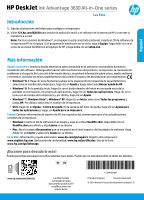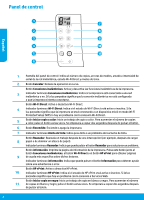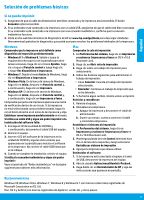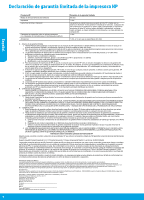HP DeskJet Ink Advantage 3630 Getting Started Guide
HP DeskJet Ink Advantage 3630 Manual
 |
View all HP DeskJet Ink Advantage 3630 manuals
Add to My Manuals
Save this manual to your list of manuals |
HP DeskJet Ink Advantage 3630 manual content summary:
- HP DeskJet Ink Advantage 3630 | Getting Started Guide - Page 1
HP DeskJet Ink Advantage 3630 All-in-One series Lea Esto Introducción 1. Siga las ilustraciones del folleto para configurar la impresora. 2. Visite 123.hp.com/dj3630 para instalar la aplicación móvil o el software de la impresora HP y conectar la impresora a su red. Nota: Para los usuarios de - HP DeskJet Ink Advantage 3630 | Getting Started Guide - Page 2
ón Reanudar para solucionar un problema. Botón información: Imprime la página de información de la impresora. Pulse este botón junto al botón Conexiones inalámbricas, el botón Wi-Fi Direct o el botón HP ePrint para obtener páginas 9 de ayuda más específica sobre dichos botones. Indicador luminoso - HP DeskJet Ink Advantage 3630 | Getting Started Guide - Page 3
impresora con una conexión inalámbrica, confirme que la conexión inalámbrica funciona. 3. Visite el sitio web Herramientas de Diagnóstico de HP en www.hp software de la impresora en la unidad de CD/DVD y siga las instrucciones que aparecerán en la pantalla para instalar el software de la impresora. - HP DeskJet Ink Advantage 3630 | Getting Started Guide - Page 4
en la red Primero, instale la impresora en la red doméstica. Después de que haya conectado correctamente la impresora a la red doméstica, puede compartirla con otros equipos en la misma red. Por cada equipo adicional solo deberá instalar el software de la impresora HP. Durante la instalación del - HP DeskJet Ink Advantage 3630 | Getting Started Guide - Page 5
-Fi Direct en su equipo, debe instalar el software de la impresora. 1. Si el indicador luminoso Wi-Fi Direct en la impresora está apagado, pulse el botón Wi impresora. Si se desean niveles de seguridad más estrictos, HP recomienda cambiar el método de conexión Wi-Fi Direct de "Automático" a "Manual" - HP DeskJet Ink Advantage 3630 | Getting Started Guide - Page 6
Declaración de garantía limitada de la impresora HP Español Producto HP Medio de almacenamiento del software Impresora Cartuchos de tinta o impresión Cabezales de impresión (sólo se aplica a productos con cabezales de impresión que el cliente puede sustituir) Accesorios Duración de la garantía - HP DeskJet Ink Advantage 3630 | Getting Started Guide - Page 7
English HP DeskJet Ink Advantage 3630 All-in-One series Get started 1. Follow the illustrations on the setup flyer to set up your printer. 2. Visit 123.hp.com/dj3630 to install the mobile app or HP printer software and connect the printer to your network. Note: For Windows® users, If your computer - HP DeskJet Ink Advantage 3630 | Getting Started Guide - Page 8
button: Turns the printer on or off. 7 Ink Alert light: Indicates low ink or ink cartridge problems. Resume button: HP ePrint button: Turns HP ePrint on or off. 10 HP ePrint light: Indicates the on or off status of HP ePrint. A blinking light indicates a problem with the connection to Web Services - HP DeskJet Ink Advantage 3630 | Getting Started Guide - Page 9
HP Diagnostic Tools website at www.hp.com/go/tools to download free diagnostic utilities (tools) that you can use to fix common printer problems. Windows Make sure that the printer printer software CD in the CD/DVD drive, and then follow the on-screen instructions to install the printer software. - HP DeskJet Ink Advantage 3630 | Getting Started Guide - Page 10
, you can use the Print and Scan Doctor tool, which can help solve many problems you might have with the printer. To download this tool, visit www.hp.com/go/tools. If you want to share your printer with multiple computers on your network First install your printer on your home network. After you - HP DeskJet Ink Advantage 3630 | Getting Started Guide - Page 11
connection to a wireless connection First make sure that you have already successfully installed your printer software. Windows 1. Double-click the printer icon on the desktop or do one of the following to open the printer software: •• Windows 8.1: Click the down arrow in lower left corner of the - HP DeskJet Ink Advantage 3630 | Getting Started Guide - Page 12
to the customer or any HP support contract with the customer. However, if printer failure or damage is attributable to the use of a non-HP or refilled cartridge or an expired ink cartridge, HP will charge its standard time and materials charges to service the printer for the particular failure or
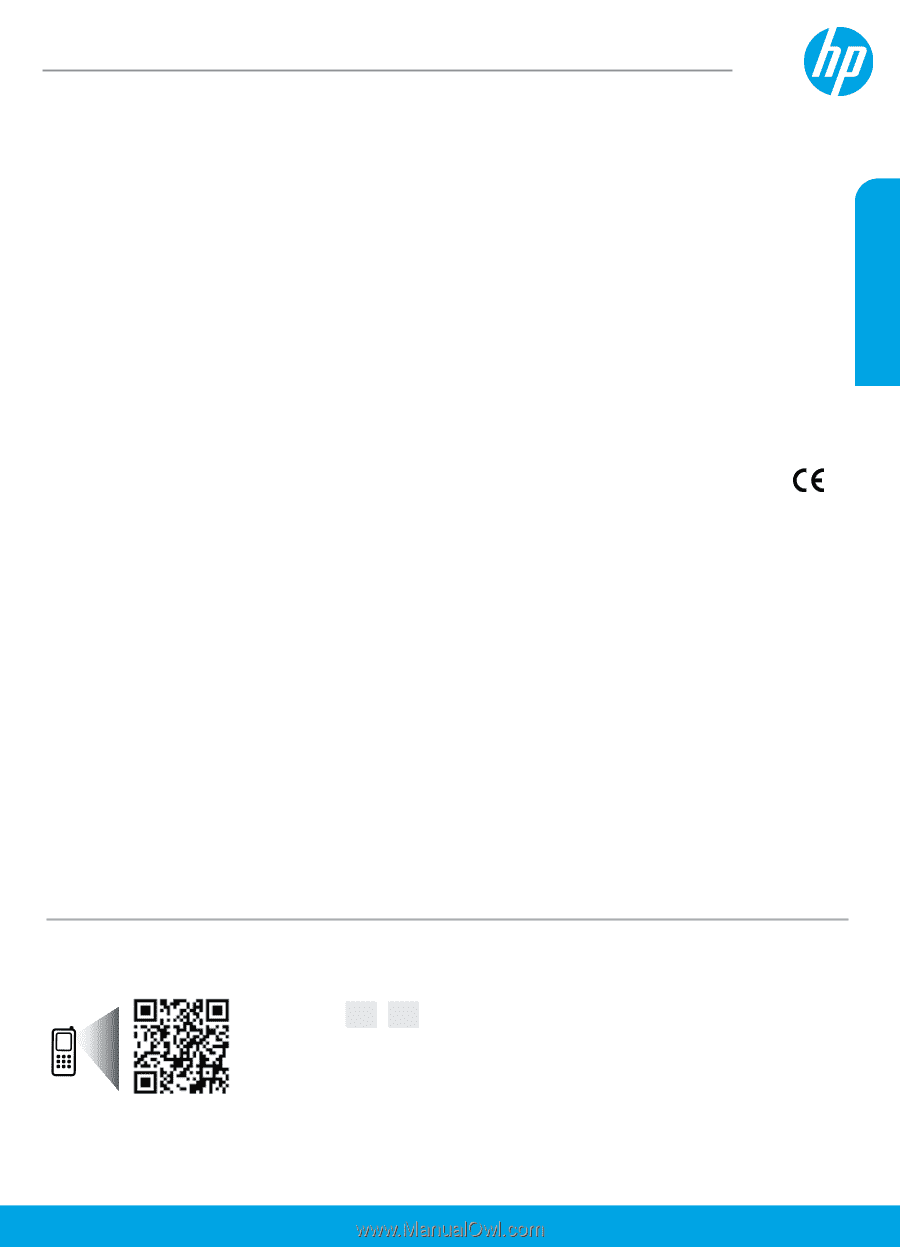
¡Escanee para descubrir más!
Puede que tenga que pagar las tarifas estándar para datos. Puede que no esté disponible en todos los idiomas.
Más información
Ayuda electrónica:
Instale la Ayuda electrónica seleccionándola en el software recomendado durante la
instalación del software. Obtenga información sobre las funciones del producto, la impresión, la resolución de
problemas y el soporte. En la sección Información técnica, encontrará información sobre avisos, medio ambiente
y normativa, incluidos los avisos reglamentarios de la Unión Europea y las declaraciones de cumplimiento.
•
Windows® 8.1
: Haga clic en la flecha hacia abajo en la esquina inferior izquierda de la pantalla Inicio,
seleccione el nombre de la impresora, haga clic en
Ayuda
y luego seleccione
Buscar ayuda de HP
.
•
Windows® 8
: En la pantalla Inicio, haga clic con el botón derecho del ratón en una parte vacía de la
pantalla. A continuación, en la barra de aplicaciones, haga clic en
Todas las aplicaciones
. Haga clic en el
icono con el nombre de la impresora y, por último, haga clic en
Ayuda
.
•
Windows® 7
,
Windows Vista®
y
Windows® XP
: Haga clic en
Inicio
, seleccione
Todos los programas
y,
luego,
HP
. Por último, seleccione el nombre de la impresora.
•
OS X
: Haga clic en
Ayuda
>
Centro de ayuda
. En la ventana del Visor de ayuda, haga clic en
Ayuda para
todas las aplicaciones
y, luego, en
Ayuda para su impresora
.
Léame:
Contiene información de soporte de HP, los requisitos del sistema operativo y las actualizaciones
recientes de la impresora.
•
Windows
: Inserte el CD de software en el equipo y vaya al archivo
ReadMe.chm
. Haga doble clic en
ReadMe.chm
para abrirlo y elija
Léame
en su idioma.
•
Mac
: Abra la carpeta
Documentos
que se encuentra en el nivel superior del instalador de software. Haga
doble clic en
Léame
y seleccione
Léame
en su idioma.
En la Web:
Información y ayuda adicionales:
www.hp.com/go/support
. Registro de la impresora:
www.register.hp.com
. Declaración de conformidad:
www.hp.eu/certificates
. Uso de la tinta:
www.hp.com/go/inkusage
.
Introducción
1.
Siga las ilustraciones del folleto para configurar la impresora.
2.
Visite
123.hp.com/dj3630
para instalar la aplicación móvil o el software de la impresora HP y conectar la
impresora a su red.
Nota:
Para los usuarios de Windows®, si el equipo no está conectado a Internet, inserte el CD de software de
la impresora HP en el equipo. Si el programa de instalación no se inicia, vaya a
Equipo
, haga doble clic en el
icono de la unidad CD/DVD con el logotipo de HP y haga doble clic en
setup.exe
.
HP DeskJet
Ink Advantage 3630 All-in-One series
www.hp.com/lar/m/DJIA3635
© 2014 Hewlett-Packard Development Company, L.P.
*F5S44-90006*
*F5S44-90006*
F5S44-90006
Printed in [English]
Printed in [Spanish]
La información
contenida en este
documento puede sufrir
modificaciones sin
previo aviso.
ES
EN
Español
Lea Esto